EXCEL中多条件求和、计数的4种方法
Excel高级函数之条件计数和求和的高级方法

Excel高级函数之条件计数和求和的高级方法在Excel中,条件计数和求和是日常工作中经常使用的功能。
虽然我们可能已经熟悉了常规的计数函数和求和函数,如COUNT和SUM,但是Excel还提供了一些高级函数,可以更加灵活地满足我们的需求。
本文将介绍Excel高级函数中条件计数和求和的高级方法。
一、条件计数的高级方法1. COUNTIF函数COUNTIF函数是Excel中用于按条件计数的函数。
它可以根据指定的条件统计某一范围内满足条件的单元格数目。
COUNTIF的基本语法如下:COUNTIF(range, criteria)其中,range表示要进行统计的范围,可以是单个单元格或者单元格区域;criteria表示要应用的条件。
例子:假设我们有一个名为"Sales"的工作表,其中A列为销售人员的姓名,B列为销售额。
我们想要统计销售额大于10000的销售人员的数目。
可以使用以下公式:=COUNTIF(B2:B100,">10000")这个公式将会统计B2到B100中大于10000的销售额的数目。
2. COUNTIFS函数COUNTIFS函数是COUNTIF的进一步增强版。
它可以根据多个条件进行计数。
COUNTIFS的基本语法如下:COUNTIFS(criteria_range1, criteria1, [criteria_range2, criteria2], …)其中,criteria_range1表示要统计的范围,criteria1表示要应用的条件;criteria_range2和criteria2是可选的,用于指定额外的条件。
例子:仍然以"Sales"工作表为例,我们想要统计销售额大于10000且来自于某个特定地区的销售人员的数目。
可以使用以下公式:=COUNTIFS(B2:B100,">10000", A2:A100,"East")这个公式将会统计销售额大于10000且来自于"East"地区的销售人员的数目。
如何使用SUMPRODUCT和SUMIFS函数进行多条件求和与计数的Excel高级方法

如何使用SUMPRODUCT和SUMIFS函数进行多条件求和与计数的Excel高级方法Excel是一款功能强大的电子表格软件,它提供了多种函数来帮助用户进行数据分析和计算。
其中,SUMPRODUCT函数和SUMIFS函数是常用的高级函数,可以用于进行多条件求和和计数。
本文将详细介绍如何使用SUMPRODUCT和SUMIFS函数进行多条件求和与计数的Excel高级方法。
一、SUMPRODUCT函数的用法及多条件求和SUMPRODUCT函数是一个非常强大的函数,它可以将一组数组相乘,并返回结果的和。
在Excel中,我们可以利用SUMPRODUCT函数实现多条件的求和操作。
1.1 SUMPRODUCT函数的基本用法首先,我们来了解一下SUMPRODUCT函数的基本用法。
SUMPRODUCT函数的语法如下:SUMPRODUCT(array1, array2, ...)其中,array1、array2等为要相乘的数组。
举个例子,假设我们有一个销售数据表格,其中包含了产品种类、地区和销售数量三列数据。
我们要根据产品种类和地区来计算销售数量的总和。
可以使用SUMPRODUCT函数来实现,具体公式如下:=SUMPRODUCT((产品种类范围="产品A")*(地区范围="地区1")*销售数量范围)其中,“产品种类范围”、“地区范围”和“销售数量范围”分别表示产品种类、地区和销售数量所在的数据范围。
1.2 SUMPRODUCT函数的多条件求和SUMPRODUCT函数的强大之处在于可以结合多个条件进行求和。
我们可以在上述基本用法的基础上添加更多的条件,来实现多条件的求和操作。
例如,我们要求解销售数据表格中“产品A”在“地区1”和“地区2”的销售数量总和。
可以使用以下公式:=SUMPRODUCT((产品种类范围="产品A")*((地区范围="地区1")+(地区范围="地区2"))*销售数量范围)在这个公式中,通过将地区的条件用“+”连接起来,就可以实现多条件求和。
EXCEL中多条件求和计数的4种方法

EXCEL中多条件求和计数的4种方法在Excel中,我们经常需要使用多个条件来求和或计数特定的数据。
下面将介绍四种常用的方法。
1.使用SUMIFS函数SUMIFS函数用于根据多个条件来求和特定范围内的数据。
它的基本语法如下:SUMIFS(sum_range, criteria_range1, criteria1,[criteria_range2, criteria2], ...)其中,sum_range表示要执行求和操作的范围;criteria_range1, criteria_range2等表示要应用条件的范围;criteria1, criteria2等表示要匹配的条件。
例如,假设我们有一个销售记录表,包含销售日期、销售人员和销售金额三列。
我们想要求和一些日期范围内一些销售人员的销售金额。
可以使用以下公式:=SUMIFS(C2:C100, A2:A100, ">="&DATE(2024,1,1), A2:A100, "<="&DATE(2024,1,31), B2:B100, "John")这个公式将计算在2024年1月1日到2024年1月31日期间,销售人员为John的销售金额总和。
2.使用SUMPRODUCT函数SUMPRODUCT函数可以根据特定的条件对数组中的数字进行求和。
它的基本语法如下:SUMPRODUCT(array1, array2, array3, ...)其中,array1, array2, array3等表示需要相乘的数组。
同样以销售记录表为例,我们可以使用SUMPRODUCT函数来求和特定条件下的销售金额。
公式如下:=SUMPRODUCT((A2:A100>=DATE(2024,1,1))*(A2:A100<=DATE(2024,1, 31))*(B2:B100="John")*(C2:C100))这个公式将计算在2024年1月1日到2024年1月31日期间,销售人员为John的销售金额总和。
EXCEL中的多条件求和与计数方法

EXCEL中的多条件求和与计数方法Excel作为一款强大的电子表格软件,不仅可以进行简单的数据处理,还能够进行复杂的多条件求和与计数操作。
掌握这些技巧可以帮助我们更高效地分析和管理数据。
让我们一起来探讨在Excel中如何使用多条件求和与计数方法吧!条件求和方法1.SUMIFS函数SUMIFS函数是Excel中用于多条件求和的函数之一。
它能根据多个条件来计算指定范围内符合条件的单元格的和。
其基本语法如下:=SUMIFS(求和范围1,条件范围1,条件1,条件范围2,条件2,...)2.SUMPRODUCT函数SUMPRODUCT函数也可以用于多条件求和。
它将每个条件的结果相乘后再求和,适用于复杂的条件求和操作。
基本语法如下:=SUMPRODUCT((条件范围1=条件1)*(条件范围2=条件2)*求和范围)条件计数方法1.COUNTIFS函数COUNTIFS函数用于多条件计数,可以统计符合多个条件的单元格数目。
其语法类似于SUMIFS函数,示例:=COUNTIFS(条件范围1,条件1,条件范围2,条件2,...)2.SUMPRODUCT结合逻辑函数结合SUMPRODUCT函数和逻辑函数如IF可以实现多条件计数。
示例:=SUMPRODUCT((条件范围1=条件1)*(条件范围2=条件2))实际案例演示假设我们有一个销售数据表,我们想要计算某个区域在特定月份内的销售总额和销售笔数,可以通过上述方法灵活运用SUMIFS、COUNTIFS等函数来实现。
掌握Excel中的多条件求和与计数方法是提高数据处理效率和准确性的关键。
通过灵活运用SUMIFS、COUNTIFS等函数,我们能够更快速、准确地完成复杂的数据分析工作。
不断练习并应用这些方法,相信你会在Excel数据处理中游刃有余!。
利用SUMPRODUCT和COUNTIF函数进行多条件求和与计数的Excel高级技巧

利用SUMPRODUCT和COUNTIF函数进行多条件求和与计数的Excel高级技巧Excel是一种功能强大的办公软件,广泛应用于数据分析、统计和管理等领域。
SUMPRODUCT和COUNTIF函数是Excel中常用的函数,它们可以帮助我们进行多条件的求和并计数。
本篇文章将介绍如何利用SUMPRODUCT和COUNTIF函数进行多条件求和和计数的Excel高级技巧。
一、SUMPRODUCT函数介绍及用法SUMPRODUCT函数是一种在Excel中用于求和的函数,它可以根据给定的条件进行多条件求和。
该函数的语法如下:SUMPRODUCT(array1, array2, ...)array1, array2, ...:需要进行求和运算的数组或范围。
例如,假设有一个销售数据的表格,其中包含了产品名称、销售数量和销售额等信息。
我们需要根据产品名称和日期这两个条件,计算出销售数量的总和。
使用SUMPRODUCT函数可以轻松实现此功能。
具体步骤如下:1. 在一个新的单元格中,输入SUMPRODUCT函数的公式如下:=SUMPRODUCT((A2:A10="产品A")*(B2:B10="2021-01-01"),C2:C10)A2:A10为产品名称的范围,B2:B10为日期的范围,C2:C10为销售数量的范围。
2. 按下Enter键,即可求得满足条件的销售数量总和。
二、COUNTIF函数介绍及用法COUNTIF函数是一种在Excel中用于计数的函数,它可以根据给定的条件进行计数。
该函数的语法如下:COUNTIF(range, criteria)range:需要进行计数的范围。
criteria:指定的条件。
例如,假设我们有一个学生成绩表格,其中包含了学生姓名、科目和成绩等信息。
我们需要根据科目和分数这两个条件,计算出满足条件的学生人数。
使用COUNTIF函数可以轻松实现此功能。
EXCEL中多条件求和计数的4种方法
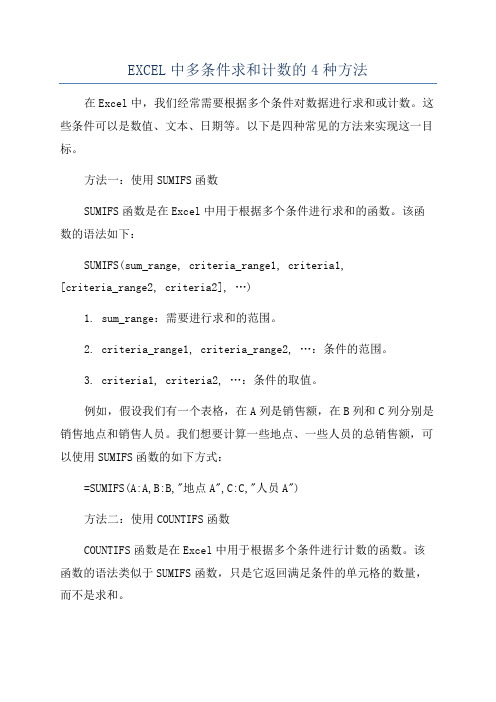
EXCEL中多条件求和计数的4种方法在Excel中,我们经常需要根据多个条件对数据进行求和或计数。
这些条件可以是数值、文本、日期等。
以下是四种常见的方法来实现这一目标。
方法一:使用SUMIFS函数SUMIFS函数是在Excel中用于根据多个条件进行求和的函数。
该函数的语法如下:SUMIFS(sum_range, criteria_range1, criteria1,[criteria_range2, criteria2], …)1. sum_range:需要进行求和的范围。
2. criteria_range1, criteria_range2, …:条件的范围。
3. criteria1, criteria2, …:条件的取值。
例如,假设我们有一个表格,在A列是销售额,在B列和C列分别是销售地点和销售人员。
我们想要计算一些地点、一些人员的总销售额,可以使用SUMIFS函数的如下方式:=SUMIFS(A:A,B:B,"地点A",C:C,"人员A")方法二:使用COUNTIFS函数COUNTIFS函数是在Excel中用于根据多个条件进行计数的函数。
该函数的语法类似于SUMIFS函数,只是它返回满足条件的单元格的数量,而不是求和。
例如,我们想要计算一些地点、一些人员的销售次数,可以使用COUNTIFS函数的如下方式:=COUNTIFS(B:B,"地点A",C:C,"人员A")方法三:使用数组公式在Excel中,还可以使用数组公式来实现多条件求和和计数的功能。
数组公式可以处理更复杂的条件,并且能够在一个公式中返回多个结果。
例如,我们仍然使用上面的例子,想要计算一些地点、一些人员的销售总额,可以使用以下数组公式:{=SUM((B:B="地点A")*(C:C="人员A")*A:A)}要输入数组公式,需要先在输入公式的单元格中按下Ctrl + Shift + Enter组合键,然后在公式的两侧加上大括号。
excel_多个条件判断
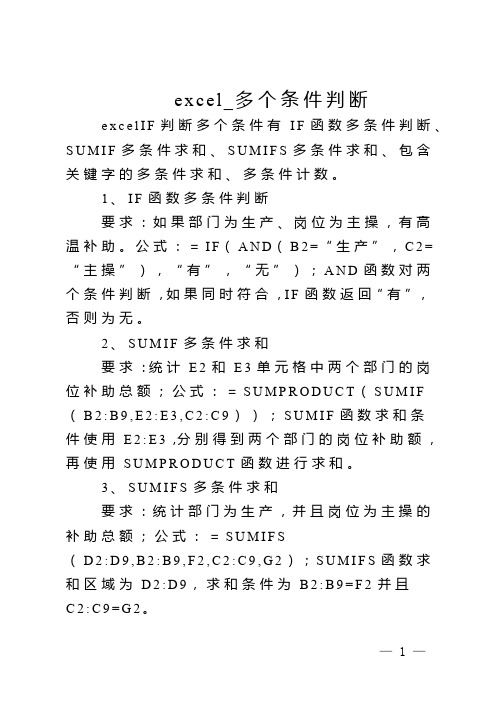
ex cel_多个条件判断e x c e l I F判断多个条件有I F函数多条件判断、S U M I F多条件求和、S U M I F S多条件求和、包含关键字的多条件求和、多条件计数。
1、I F函数多条件判断要求:如果部门为生产、岗位为主操,有高温补助。
公式:=I F(A N D(B2=“生产”,C2=“主操”),“有”,“无”);A N D函数对两个条件判断,如果同时符合,I F函数返回“有”,否则为无。
2、S U M I F多条件求和要求:统计E2和E3单元格中两个部门的岗位补助总额;公式:=S U M P R O D U C T(S U M I F (B2:B9,E2:E3,C2:C9));S U M I F函数求和条件使用E2:E3,分别得到两个部门的岗位补助额,再使用S U M P R O D U C T函数进行求和。
3、S U M I F S多条件求和要求:统计部门为生产,并且岗位为主操的补助总额;公式:=S U M I F S(D2:D9,B2:B9,F2,C2:C9,G2);S U M I F S函数求和区域为D2:D9,求和条件为B2:B9=F2并且C2:C9=G2。
— 1 —4、包含关键字的多条件求和要求:统计部门包含“生产”,并且岗位为主操的补助总额;公式:=S U M I F S(D2:D9,B2:B9,”*”&F2&”*”,C2:C9,G2);S U M I F S函数支持使用通配符。
5、多条件计数要求:统计部门为生产,并且岗位为主操的人数;公式:=C O U N T I F S(B2:B9,F2,C2:C9,G2);C O U N T I F S函数也支持使用通配符,用法与S U M I F S函数相同。
— 2 —。
sumifs多条件求和步骤_条件求和公式

sumifs多条件求和步骤_条件求和公式我们在Excel 中做统计,经常遇到要使用“条件求和”,就是统计一定条件的数据项。
经过我以前对网络上一些方式方法的搜索,现在将各种方式整理如下:一、使用SUMIF ()公式的单条件求和:如要统计C 列中的数据, 要求统计条件是B 列中数据为" 条件一" 。
并将结果放在C6单元格中,我们只要在C6单元格中输入公式“=SUMIF(B2:B5," 条件一" ,C2:C5)”即完成这一统计。
二、SUM ()函数+IF ()函数嵌套的方式双条件求和:如统计生产一班生产的质量为“合格”产品的总数,并将结果放在E6单元格中,我们用“条件求和”功能来实现:①选“工具→向导→条件求和”命令,在弹出的对话框中,按右下带“―”号的按钮,用鼠标选定D1:I5区域,并按窗口右边带红色箭头的按钮(恢复对话框状态)。
②按“下一步”,在弹出的对话框中,按“求和列”右边的下拉按钮选中“生产量”项,再分别按“条件列、运算符、比较值”右边的下拉按钮,依次选中“生产班组”、“=”(默认)、“生产一班”选项,最后按“添加条件”按钮。
重复前述操作,将“条件列、运算符、比较值”设置为“质量”、“=”、“合格”,并按“添加条件”按钮。
③两次点击“下一步”,在弹出的对话框中,按右下带“―”号的按钮,用鼠标选定E6单元格,并按窗口右边带红色箭头的按钮。
④按“完成”按钮,此时符合条件的汇总结果将自动、准确地显示在E6单元格中。
其实上述四步是可以用一段公式来完成的,因为公式中含有数组公式,在E6单元格中直接输入公式:=上面的IF 公式也可以改一改,SUMIF(" )*" ), 的嵌套最多7层。
除了上面两个我常用的方法外,另外我发现网络上有一个利用数组乘积函数的,这是在百度上发现的,我推荐一下:三、SUMPRODUCT ()函数方式:表格为:A B C D1 姓名班级性别余额2 张三三年五女 983 李四三年五男 1054 王五三年五女 335 李六三年五女 46现在求求出三年五班女生的总余额。
利用SUMIFSCOUNTIFS和IF函数进行多条件求和与计数的Excel高级技巧

利用SUMIFSCOUNTIFS和IF函数进行多条件求和与计数的Excel高级技巧Excel是一款功能强大的电子表格软件,广泛应用于数据分析、统计和计算等领域。
在Excel中,SUMIFS、COUNTIFS和IF函数是常用的高级函数,可以帮助我们进行多条件求和和计数,提高数据处理效率。
本文将详细介绍利用这三个函数进行多条件求和和计数的Excel高级技巧。
一、SUMIFS函数SUMIFS函数是Excel中常用的多条件求和函数,它可以根据指定的多个条件,对满足条件的数据进行求和。
其语法如下:SUMIFS(求和范围, 条件范围1, 条件1, 条件范围2, 条件2, ...)下面通过一个实例来说明SUMIFS函数的用法。
假设我们有一个销售数据表格,包含产品名称、销售额和销售人员等列。
现在我们要求某个产品在某个销售人员的销售额之和。
首先,我们需要确定求和范围,即销售额这一列;然后,确定条件范围1,即产品名称这一列,以及条件1,即指定的产品名称;最后,确定条件范围2,即销售人员这一列,以及条件2,即指定的销售人员。
在一个空白单元格中输入以下公式:=SUMIFS(销售额列, 产品名称列, 指定的产品名称, 销售人员列, 指定的销售人员)例如,如果我们要求产品名称为"产品A"且销售人员为"销售员A"的销售额之和,公式应为:=SUMIFS(销售额列, 产品名称列, "产品A", 销售人员列, "销售员A")按下回车键,即可得到所求的结果。
二、COUNTIFS函数COUNTIFS函数是Excel中常用的多条件计数函数,它可以根据指定的多个条件,对满足条件的数据进行计数。
其语法如下:COUNTIFS(条件范围1, 条件1, 条件范围2, 条件2, ...)下面通过一个实例来说明COUNTIFS函数的用法。
假设我们需要统计某个产品在某个销售人员的销售次数。
excel表格中的条件计数及条件求和(1)

Excel表格中的条件计数和条件求和在使用excel车里数据时,常需要用到条件计数及条件求和,这里对条件计数以及条件求和简单举例说明。
1、单个条件计数单个条件计数,估计很多人都用过,就是使用=countif()函数,例子如下:如上表格,需要计数进货有多少次是苹果的,可以使用在同表格中任一单元格内(不在计数条件范围内)输入函数式:2、多个条件计数多条件计数,估计很多人都想用,但是很大部分人没有找到适合的函数公式,所以往往看着条件兴叹,下面就两个条件的情况距离,可以按照方式并入多条件也行。
如上表格所以,需计数从山东进货苹果的次数,可以在同表格中任一单元格内(不在计数条件范围内)输入函数式:=sumproduct((Al:A]0=”苹果”)*(B1:B1O=”山东”)),则会返回符合条件的计数值3。
"~~这里的A1:A10,B1:B10是计数的条件范围,两个条件的计数范围长度必须相同。
因为使用了“=”号,所以不能使用A:A或者B:B搜索整一个列,如果需要搜索整一列,可以使用A1:A65535,可能有人说表格总行数不是有65536行么,因为如果你使用了A1:A65536,则表格会自动生成A:A,这样就会说公式错误。
同样公式里的双引号是英文符号。
多条件可以按上式继续使用“*”继续下去。
3、单个条件求和单个条件计数,估计很多人也用过,就是使用=sumif()函数,简单举例如下:同一表格,需要计算进货苹果总数,可以使用在同表格中任一单元格内(不在条件范围和求和范围内)输入函数式:=sumif(Al:A8,"苹果",D1:D8)这里的A1:A8,是条件范围,B1:B10是符合条件求和的范围,两个范围长度必须相等。
这里同样可以使用A:A或者B:B表示搜索整一列。
4、多个条件求和多条件求和,也是很多人在工作中都会想要的效果,也是没有接触到专门的教材说明怎么使用,当然也就没有办法去实现。
Excel中的条件求和和条件计数技巧
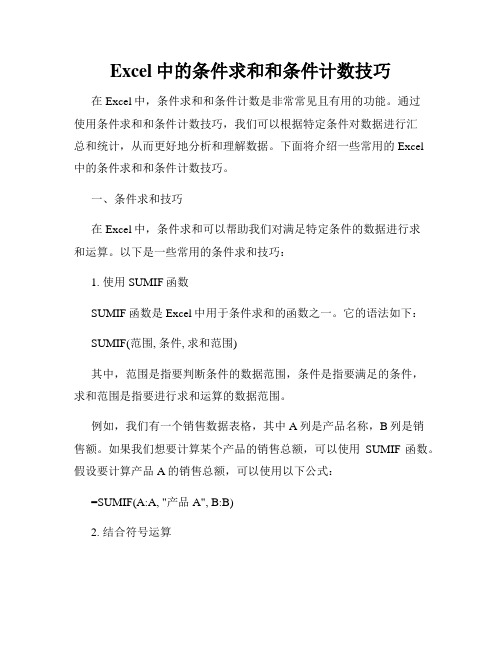
Excel中的条件求和和条件计数技巧在Excel中,条件求和和条件计数是非常常见且有用的功能。
通过使用条件求和和条件计数技巧,我们可以根据特定条件对数据进行汇总和统计,从而更好地分析和理解数据。
下面将介绍一些常用的Excel中的条件求和和条件计数技巧。
一、条件求和技巧在Excel中,条件求和可以帮助我们对满足特定条件的数据进行求和运算。
以下是一些常用的条件求和技巧:1. 使用SUMIF函数SUMIF函数是Excel中用于条件求和的函数之一。
它的语法如下:SUMIF(范围, 条件, 求和范围)其中,范围是指要判断条件的数据范围,条件是指要满足的条件,求和范围是指要进行求和运算的数据范围。
例如,我们有一个销售数据表格,其中A列是产品名称,B列是销售额。
如果我们想要计算某个产品的销售总额,可以使用SUMIF函数。
假设要计算产品A的销售总额,可以使用以下公式:=SUMIF(A:A, "产品A", B:B)2. 结合符号运算除了使用SUMIF函数外,我们还可以结合符号运算进行条件求和。
比如,我们可以使用等号、大于号、小于号等符号来判断数据是否满足条件,然后再进行求和计算。
例如,如果我们要计算销售额大于1000的产品的总销售额,可以使用以下公式:=SUMIF(B:B, ">1000")二、条件计数技巧条件计数是指对满足特定条件的数据进行计数操作。
以下是一些常用的条件计数技巧:1. 使用COUNTIF函数COUNTIF函数是Excel中用于条件计数的函数之一。
它的语法如下:COUNTIF(范围, 条件)其中,范围是指要判断条件的数据范围,条件是指要满足的条件。
例如,我们有一个成绩表格,其中A列是学生姓名,B列是学生成绩。
如果我们想要计算成绩大于等于60分的学生数量,可以使用COUNTIF函数。
假设要计算成绩大于等于60分的学生数量,可以使用以下公式:=COUNTIF(B:B, ">=60")2. 结合逻辑函数除了使用COUNTIF函数外,我们还可以结合逻辑函数(如IF函数)进行条件计数。
教你如何使用Excel的数组公式进行条件求和与计数

教你如何使用Excel的数组公式进行条件求和与计数在Excel中,数组公式是一种强大的功能,可以帮助我们进行复杂的计算和分析。
其中,使用数组公式进行条件求和与计数是十分常见的应用场景。
通过学习并掌握这一技巧,我们可以高效地对数据进行处理和统计。
本文将教你如何使用Excel的数组公式进行条件求和与计数。
一、条件求和在Excel中,条件求和用于在满足某个条件的情况下,对数据进行求和操作。
下面以一个简单的例子来说明如何使用数组公式进行条件求和。
假设我们有一个销售数据表格,其中有两列分别是产品名称和销售金额。
现在我们要对销售金额进行求和,条件是产品名称为"A"的销售金额。
首先,在一个单元格中输入以下数组公式:```=SUM(IF(A2:A10="A", B2:B10, 0))```然后按下 Ctrl+Shift+Enter 键,确认为数组公式。
这个公式中,首先判断 A2:A10 是否等于"A",如果是,则将该行的B 列的值加入总和中;如果不是,则加入 0。
最后,得到的结果就是产品名称为"A"的销售金额的总和。
二、条件计数在Excel中,条件计数用于在满足某个条件的情况下,对数据进行计数操作。
下面以一个简单的例子来说明如何使用数组公式进行条件计数。
假设我们有一个学生成绩表格,其中有两列分别是学生姓名和成绩。
现在我们要统计成绩大于等于80分的学生人数。
首先,在一个单元格中输入以下数组公式:```=SUM(IF(B2:B10>=80, 1, 0))```然后按下 Ctrl+Shift+Enter 键,确认为数组公式。
这个公式中,首先判断 B2:B10 是否大于等于80,如果是,则计数器加1;如果不是,则计数器不变。
最后,得到的结果就是成绩大于等于80分的学生人数。
三、数组公式的使用注意事项在使用数组公式进行条件求和与计数时,需要注意以下几个事项:1. 数组公式需要按下 Ctrl+Shift+Enter 键进行确认,而不是普通的Enter 键;确认后,公式单元格会以花括号{}包围。
excel 多条件查找和多条件计数

excel 多条件查找和多条件计数姓名部门工资张三安全部2000李四安全部1500王五后勤1000马六接待1500现在要求做出下面的表:按部门分类后1.看了你的表格,用SUMPRODUCT()可以多条件求和及计数2.=sumproduct((A:A=条件1)*(B:B=条件2)*(C:C=条件3)...)不知道你的具体情况,所以只能这样了,不会可了HI我。
在统计表中的D2中输入:=IF(MATCH(A2,北京!B:B,0)=MATCH(B2,北京!C:C,0),SUMPRODUCT((北京!B:B=A2)*(北京!C:C=B2)*(北京!D:D<>"")),"")往下复制公式即可。
验证通过。
3.假如ABC分别为姓名、部门、工资,第3至10000行是数据;E至S列是各项的统计(E为部门,F为高于平均值人数,依次类推),E3:S5是数据统计。
1、高于平均值人数:在F3中输入=SUMPRODUCT(($B3:$B10000=$E3)*($C3:$C10000>AVERAGE($C3:$C10 000)))2、低于平均值人数:在G3中输入=SUMPRODUCT(($B3:$B10000=$E3)*($C3:$C10000<AVERAGE($C3:$C10 000)))3、低于平均值25%的人数:在H3中输入=SUMPRODUCT(($B3:$B10000=$E3)*($C3:$C10000<25%*AVERAGE($C3: $C10000)))4、在平均值25%-50%之间人数:在I3中输入=SUMPRODUCT(($B3:$B10000=$E3)*($C3:$C10000<50%*AVERAGE($C3: $C10000)))-SUMPRODUCT(($B3:$B10000=$E3)*($C3:$C10000<25%*AVER AGE($C3:$C10000)))5、在平均值50%-75%之间人数:在J3中输入=SUMPRODUCT(($B3:$B10000=$E3)*($C3:$C10000<75%*AVERAGE($C3: $C10000)))-SUMPRODUCT(($B3:$B10000=$E3)*($C3:$C10000<50%*AVER AGE($C3:$C10000)))6、大于平均值75%人数:在K3中输入=SUMPRODUCT(($B3:$B10000=$E3)*($C3:$C10000>75%*AVERAGE($C3: $C10000)))7、最高人员信息—姓名:在L3中输入=IF(COUNTIF($C3:$C10000,MAX(IF($B3:$B10000=$E3,$C3:$C10000)))<(1 +COLUMN(A1))/2,"",INDEX($A3:$A10000,SMALL(IF(($C3:$C10000=MAX(IF ($B3:$B10000=$E3,$C3:$C10000))),ROW($3:$10000)-2),(COLUMN(A1)+1)/2)))这是数组公式,输入完毕后要按Ctrl+Shift+Enter结束。
利用SUMIFSCOUNTIFS和IF函数进行多条件求和计数和条件筛选的Excel高级技巧

利用SUMIFSCOUNTIFS和IF函数进行多条件求和计数和条件筛选的Excel高级技巧Excel是一款功能强大的电子表格软件,除了基本的数学计算和数据分析功能外,它还提供了一些高级函数和操作技巧,如SUMIFS、COUNTIFS和IF函数,能够帮助我们进行多条件求和计数和条件筛选。
在本篇文章中,我将介绍如何使用这些函数来实现Excel的高级技巧。
一、SUMIFS函数SUMIFS函数用于按照指定的多个条件来求和指定范围内的数据。
它的语法如下:SUMIFS(求和范围, 条件范围1, 条件1, 条件范围2, 条件2, ...)通过这个函数,我们可以根据多个条件来筛选数据,并求和对应范围内的数值。
例如,假设我们有一个销售数据表格,其中包含了销售人员、产品类型和销售额等信息,我们可以使用SUMIFS函数来计算某个销售人员在某个产品类型下的销售总额。
二、COUNTIFS函数COUNTIFS函数与SUMIFS函数类似,用于按照指定的多个条件来计数指定范围内的数据。
它的语法如下:COUNTIFS(条件范围1, 条件1, 条件范围2, 条件2, ...)通过这个函数,我们可以根据多个条件来筛选数据,并计算符合条件的数据个数。
例如,在上述的销售数据表格中,我们可以使用COUNTIFS函数来统计某个销售人员在某个产品类型下的销售笔数。
三、IF函数IF函数是Excel中非常常用的一个函数,它用于根据指定的条件对数据进行逻辑判断,并根据不同的判断结果返回不同的值。
它的语法如下:IF(条件, 值1, 值2)其中,条件是一个逻辑表达式,如果满足条件,则返回值1,否则返回值2。
通过IF函数,我们可以在Excel中进行条件筛选和数据处理。
例如,假设我们有一个学生成绩表格,我们可以使用IF函数来判断某个学生是否及格,并根据不同的判断结果给予不同的评价。
四、多条件求和计数实例为了更加直观地理解SUMIFS和COUNTIFS函数的使用方法,下面将通过一个具体的实例来演示其功能。
Excel中的条件求和与计数技巧
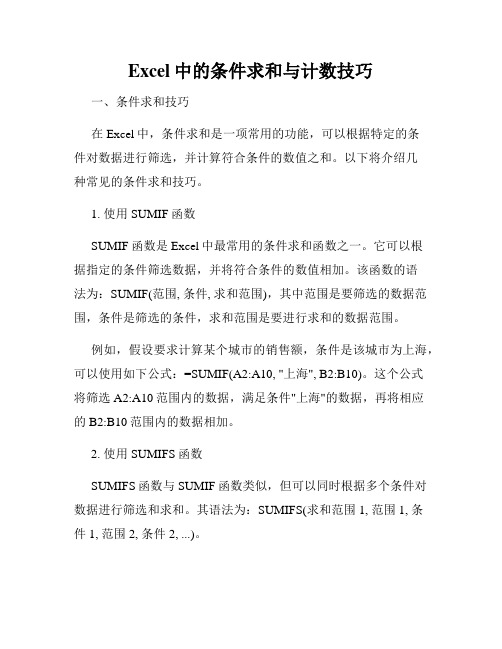
Excel中的条件求和与计数技巧一、条件求和技巧在Excel中,条件求和是一项常用的功能,可以根据特定的条件对数据进行筛选,并计算符合条件的数值之和。
以下将介绍几种常见的条件求和技巧。
1. 使用SUMIF函数SUMIF函数是Excel中最常用的条件求和函数之一。
它可以根据指定的条件筛选数据,并将符合条件的数值相加。
该函数的语法为:SUMIF(范围, 条件, 求和范围),其中范围是要筛选的数据范围,条件是筛选的条件,求和范围是要进行求和的数据范围。
例如,假设要求计算某个城市的销售额,条件是该城市为上海,可以使用如下公式:=SUMIF(A2:A10, "上海", B2:B10)。
这个公式将筛选A2:A10范围内的数据,满足条件"上海"的数据,再将相应的B2:B10范围内的数据相加。
2. 使用SUMIFS函数SUMIFS函数与SUMIF函数类似,但可以同时根据多个条件对数据进行筛选和求和。
其语法为:SUMIFS(求和范围1, 范围1, 条件1, 范围2, 条件2, ...)。
举个例子,假设要计算某产品在不同地区的销售总额,条件是产品为"A",地区为"上海"或"北京",可以使用如下公式:=SUMIFS(B2:B10, A2:A10, "A", C2:C10, {"上海","北京"})。
该公式将筛选A2:A10范围内的数据,筛选条件为"A",同时筛选C2:C10范围内的数据,筛选条件为"上海"或"北京",再将相应的B2:B10范围内的数据相加。
二、条件计数技巧除了求和,Excel还提供了条件计数的功能,可以对符合特定条件的数据进行计数。
以下将介绍几种常见的条件计数技巧。
1. 使用COUNTIF函数COUNTIF函数是Excel中最常用的条件计数函数之一。
Excel高级函数之条件计数和求和的方法

Excel高级函数之条件计数和求和的方法Excel是一款功能强大的电子表格软件,广泛应用于数据处理和分析中。
在Excel中,有许多高级函数可以帮助我们更方便地进行数据计算和分析。
其中,条件计数和求和是常用的功能之一。
本文将介绍Excel中的高级函数,以及如何使用这些函数进行条件计数和求和。
一、条件计数在Excel中,条件计数可以帮助我们统计符合特定条件的单元格数量。
常用的函数有COUNTIF和COUNTIFS。
1. COUNTIF函数COUNTIF函数可以用于统计满足指定条件的单个区域中的单元格数量。
其基本语法为:COUNTIF(range,criteria)其中,range是要统计的区域,criteria是条件表达式。
例如,要统计A1到A10单元格中数值大于10的单元格数量,可以使用以下公式:=COUNTIF(A1:A10,">10")2. COUNTIFS函数COUNTIFS函数可以用于统计满足多个条件的单个区域中的单元格数量。
其基本语法为:COUNTIFS(range1,criteria1,range2,criteria2,...)其中,range和criteria的数量必须相等,且相应的区域和条件需要成对出现。
例如,要统计A1到A10单元格中数值大于10并且小于20的单元格数量,可以使用以下公式:=COUNTIFS(A1:A10,">10",A1:A10,"<20")二、条件求和在Excel中,条件求和可以帮助我们统计符合特定条件的单元格的和值。
常用的函数有SUMIF和SUMIFS。
1. SUMIF函数SUMIF函数可以用于统计满足指定条件的单个区域中的单元格的和值。
其基本语法为:SUMIF(range,criteria,sum_range)其中,range是要判断的区域,criteria是条件表达式,sum_range是要求和的区域。
excel中多条件求和计数的4种方法

EXCEL中多条件求和、计数的中多条件求和、计数的44种方法EXCEL中多条件求和、计数的方法大致可归纳为4种:⒈自动筛选法⒉合并条件法⒊数组公式法⒋调用函数法先打开上面的工作表,分别用这4种方法对同时满足“A2:A15区域为A,B2:B15区域为10,C2:C15区域为Ⅰ”条件的E2:E15区域进行求和、计数。
一、自动筛选法利用EXCEL的自动筛选功能和分类汇总函数对工作表数据进行求和、计数。
①选中数据区域A1:E15,执行“数据→筛选→自动筛选”命令,进入“自动筛选”状态。
②选中E16单元格,输入分类汇总公式:=SUBTOTAL(9,E2:E15),用于对求和列进行统计。
③点击“条件1”右侧的下拉按钮,在随后弹出的下拉列表中选择“A”;再点击“条件2”右侧的下拉按钮,在随后弹出的下拉列表中选择“10”;再点击“条件3”右侧的下拉按钮,在随后弹出的下拉列表中选择“Ⅰ”。
④符合条件的数据被筛选出来,合计自动出现在E16单元格中。
将SUBTOTAL(9,E2:E15)中的参数9改为2或3,可对符合条件的记录进行计数。
二、合并条件法可将多个条件合并为一个条件,再利用条件求和函数、条件计数函数分别进行单条件求和、计数。
在D2单元格中输入合并公式:=A2&B2&C2,选择D2:D15,按Ctrl+D向下填充。
在E16单元格中输入条件求和公式:=SUMIF(D2:D15,"A10Ⅰ",E2:E15)在E17单元格中输入条件计数公式:=COUNTIF(D2:D15,"A10Ⅰ")三、数组公式法利用数组公式进行多条件求和。
数组公式输入完成后,不能直接用“Enter”键进行确认,需要用“Ctrl+Shift+Enter”组合键进行确认。
确认完成后,公式两端会出现一对数组公式标志(一对大括号)。
在E16单元格中输入数组公式:=SUM((A2:A15="A")*(B2:B15=10)*(C2:C15="Ⅰ")*E2:E15)或:=SUM(IF((A2:A15="A")*(B2:B15=10)*(C2:C15="Ⅰ"),E2:E15))输入完成后,按下“Ctrl+Shift+Enter”组合键确认公式即可。
Excel高级函数使用SUMIFS和COUNTIFS进行多条件求和和计数

Excel高级函数使用SUMIFS和COUNTIFS进行多条件求和和计数在Excel中,SUMIFS和COUNTIFS是非常有用的高级函数,它们可以帮助我们在数据分析和处理时进行多条件的求和和计数。
本文将介绍如何正确使用这两个函数,并给出一些实际应用的例子。
1. SUMIFS函数SUMIFS函数用于在满足多个条件的情况下求和某一列的值。
它的基本语法如下:SUMIFS(求和范围, 条件范围1, 条件1, 条件范围2, 条件2, ...)其中,求和范围是要进行求和的列,条件范围和条件分别指定了多个条件的范围和条件。
例如,假设我们有一个销售数据表,其中包含了产品、业务员和销售额三列。
我们想要计算某个业务员在某个产品上的销售总额。
这时就可以使用SUMIFS函数来实现。
首先,我们需要定义三个范围:求和范围、产品范围和业务员范围。
然后,设置两个条件:产品等于某个特定的产品,并且业务员等于某个特定的业务员。
示例公式如下:=SUMIFS(销售额范围, 产品范围, "产品A", 业务员范围, "业务员1")这样就可以得到业务员1在产品A上的销售总额。
2. COUNTIFS函数COUNTIFS函数用于在满足多个条件的情况下计数某一列中符合条件的单元格数量。
它的基本语法如下:COUNTIFS(条件范围1, 条件1, 条件范围2, 条件2, ...)其中,条件范围和条件分别指定了多个条件的范围和条件。
继续以销售数据表为例,现在我们想要计算某个业务员在某个产品上的销售次数。
这时可以使用COUNTIFS函数来实现。
同样,我们需要定义两个范围:产品范围和业务员范围。
然后,设置两个条件:产品等于某个特定的产品,并且业务员等于某个特定的业务员。
示例公式如下:=COUNTIFS(产品范围, "产品A", 业务员范围, "业务员1")这样就可以得到业务员1在产品A上的销售次数。
Excel如何按条件计数和按条件求和(如按月求和)

Excel如何按条件计数和按条件求和(如按⽉求和)1、使⽤SUMPRODUCT进⾏多条件计数
语法:
=SUMPRODUCT((条件1)*(条件2)*(条件3)* …(条件n))
作⽤:
统计同时满⾜条件1、条件2到条件n的记录的个数。
实例:
=SUMPRODUCT((A2:A10="男")*(B2:B10="中级职称"))
公式解释:
统计性别为男性且职称为中级职称的职⼯的⼈数
2、使⽤SUMPRODUCT进⾏多条件求和
语法:
=SUMPRODUCT((条件1)*(条件2)* (条件3) *…(条件n)*某区域)
作⽤:
汇总同时满⾜条件1、条件2到条件n的记录指定区域的汇总⾦额。
实例:
=SUMPRODUCT((A2:A10="男")*(B2:B10="中级职称")*C2:C10)
公式解释:
统计性别为男性且职称为中级职称的职⼯的⼯资总和(假设C列为⼯资)
3、按⽉和按年求和
语法:
=SUMPRODUCT((MONTH(B2:B579)=1)*(YEAR(B2:B579)=2008)*E2:E579)
其中1为⽉份,2008为年份。
Loading [MathJax]/jax/output/HTML-CSS/fonts/TeX/fontdata.js。
[全]Excel表格-多条件求和SUMIFS函数公式,4种进阶用法
![[全]Excel表格-多条件求和SUMIFS函数公式,4种进阶用法](https://img.taocdn.com/s3/m/2c52a2196f1aff00bfd51e07.png)
多条件求和SUMIFS函数公式,4种进阶用法1、SUMIFS正常用法公式的用法很简单:SUMIFS(求和区域,条件区域一,条件一,条件区域二,条件二...)、条件区域可以为一个及以上的个数举一个例子来说明,左边是一份销售流水数据,我们需要汇总出商品的数量我们使用的公式是:=SUMIFS(D:D,C:C,F1)如果是多条件进行计算,比如现在需要计算比如员工吕布销售的小米9,那么还需要增加一个条件判断了,我们使用的公式是:=SUMIFS(D:D,C:C,G1,B:B,F1)2、SUMIFS+通配符如果我们需要统计的是员工所销售的小米全系列的产品数量是多少?那么我们就需要使用到通配符了,我们输入的公式是:我们就需要&"*",*表示任意字符,也就是小米后面无论跟什么产品都可以统计进去,最后使用的公式是:=SUMIFS(D:D,C:C,G1&"*",B:B,F1)3、SUMIFS+时间符运算如果条件里面有时间这个条件,那么就需要注意了,比如我们现在要统计最近7天的销量,今天是9月14日,那么我们可以输入的公式是:=SUMIFS(D:D,A:A,">=9-7")当然也可以写成=SUMIFS(D:D,A:A,">=9/7")但是不能写成9.7如果说时间数据我们是引用的一个单元格,或者函数的话,需要用&符号连接起来,比如上述我们的公式可以写成:=SUMIFS(D:D,A:A,">="&TODAY()-7)不能写成=SUMIFS(D:D,A:A,">=TODAY()-7"),在引用函数或才单元格的时候一定要用&符号连接起来,否则会出错。
4、SUMIFS多个值求和如果说我们需要求和的商品是小米10和华为mate40的总数量是多少可以使用两个SUMIFS求和,然后加在一起,也可以直接使用公式是:=SUMPRODUCT(SUMIFS(D:D,C:C,{"小米10","华为mate40"}))那么这种情况下,有几个条件,都可以写进至大括号里面,用双引号放在一起。
- 1、下载文档前请自行甄别文档内容的完整性,平台不提供额外的编辑、内容补充、找答案等附加服务。
- 2、"仅部分预览"的文档,不可在线预览部分如存在完整性等问题,可反馈申请退款(可完整预览的文档不适用该条件!)。
- 3、如文档侵犯您的权益,请联系客服反馈,我们会尽快为您处理(人工客服工作时间:9:00-18:30)。
EXCEL中多条件求和、计数的
中多条件求和、计数的44种方法
EXCEL中多条件求和、计数的方法大致可归纳为4种:
⒈自动筛选法
⒉合并条件法
⒊数组公式法
⒋调用函数法
先打开上面的工作表,分别用这4种方法对同时满足“A2:A15区域为A,B2:B15区域为10,C2:C15区域为Ⅰ”条件的E2:E15区域进行求和、计数。
一、自动筛选法
利用EXCEL的自动筛选功能和分类汇总函数对工作表数据进行求和、计数。
①选中数据区域A1:E15,执行“数据→筛选→自动筛选”命令,进入“自动筛选”状态。
②选中E16单元格,输入分类汇总公式:=SUBTOTAL(9,E2:E15),用于对求和列进行统计。
③点击“条件1”右侧的下拉按钮,在随后弹出的下拉列表中选择“A”;再点击“条件2”右侧的下拉按钮,在随后弹出的下拉列表中选择“10”;再点击“条件3”右侧的下拉按钮,在随后弹出的下拉列表中选择“Ⅰ”。
④符合条件的数据被筛选出来,合计自动出现在E16单元格中。
将SUBTOTAL(9,E2:E15)中的参数9改为2或3,可对符合条件的记录进行计数。
二、合并条件法
可将多个条件合并为一个条件,再利用条件求和函数、条件计数函数分别进行单条件求和、计数。
在D2单元格中输入合并公式:=A2&B2&C2,选择D2:D15,按Ctrl+D向下填充。
在E16单元格中输入条件求和公式:=SUMIF(D2:D15,"A10Ⅰ",E2:E15)
在E17单元格中输入条件计数公式:=COUNTIF(D2:D15,"A10Ⅰ")
三、数组公式法
利用数组公式进行多条件求和。
数组公式输入完成后,不能直接用“Enter”键进行确认,需要用“Ctrl+Shift+Enter”组合键进行确认。
确认完成后,公式两端会出现一对数组公式标志(一对大括号)。
在E16单元格中输入数组公式:
=SUM((A2:A15="A")*(B2:B15=10)*(C2:C15="Ⅰ")*E2:E15)或:
=SUM(IF((A2:A15="A")*(B2:B15=10)*(C2:C15="Ⅰ"),E2:E15))
输入完成后,按下“Ctrl+Shift+Enter”组合键确认公式即可。
即确认后的公式:{=SUM((A2:A15="A")*(B2:B15=10)*(C2:C15="Ⅰ")*E2:E15)}。
对于有“或”条件的,可用+来完成。
如同时满足条件1=C,条件2=30,条件3=Ⅱ或Ⅲ,数组公式如下:
=SUM((A2:A15="C")*(B2:B15=30)*((C2:C15="Ⅱ")+(C2:C15="Ⅲ"))*E2:E15)或:
=SUM(IF((A2:A15="C")*(B2:B15=30)*((C2:C15="Ⅱ")+(C2:C15="Ⅲ")),E2:E15))
输入完成后,同样要按下“Ctrl+Shift+Enter”组合键。
四、调用函数法
调用SUMPRODUCT函数对数据进行求和、计数。
SUMPRODUCT函数:是在给定的几组数组中,将数组间对应的元素相乘,并返回乘积之和。
在E16单元格中输入函数公式:
=SUMPRODUCT((A2:A15="A")*(B2:B15=10)*(C2:C15="Ⅰ")*E2:E15)
对于有“或”条件的,也可用+来完成。
如同时满足条件1=C,条件2=30,条件3=Ⅱ或Ⅲ,该函数使用如下:=SUMPRODUCT((A2:A15="C")*(B2:B15=30)*((C2:C15="Ⅱ")+(C2:C15="Ⅲ"))*E2:E15)
也可用此函数来进行多条件计数:
=SUMPRODUCT((A2:A15="A")*(B2:B15=10)*(C2:C15="Ⅰ"))
★SUMPRODUCT是“返回乘积之和”函数,为什么可用来计数呢?
我们现以=SUMPRODUCT((A2:A4="A")*(B2:B4=10)*(C2:C4="Ⅰ"))为例来看他的计算过程:
先看每个单元格和三个条件的真假关系:
A2=A,条件为TRUE
A3=C,条件为FALSE(因为A3不等于A)
A4=B,条件为FALSE(因为A4不等于A)
B2=10,条件为TRUE
B3=30,条件为FALSE(因为B3不等于10)
B4=20,条件为FALSE(因为B4不等于10)
C2=Ⅰ,条件为TRUE
C3=Ⅲ,条件为FALSE(因为C3不等于Ⅰ)
C4=Ⅱ,条件为FALSE(因为C4不等于Ⅰ)
因此,原函数可变为:
=SUMPRODUCT((TRUE,FALSE,FALSE)*(TRUE,FALSE,FALSE)*(TRUE,FALSE,FALSE)在EXCEL中,TRUE 和FALSE分别用1和0表示。
所以函数又变为:
=SUMPRODUCT((1,0,0)*(1,0,0)*(1,0,0))
然后接下来就是SUMPRODUCT的计算过程了:
=1*1*1+0*0*0+0*0*0=1
所以最后的结果等于1。
通过计算过程可以看出,对应位(即工作表的同一行或列,这里是同一行)只要有一个条件为0(即假,不符合条件),其乘积后就为0。
也就是说在前三条记录中,同时满足三种条件的只有1条记录。
同理,用SUMPRODUCT求和的计算过程如下:
=SUMPRODUCT((A2:A15="A")*(B2:B15=10)*(C2:C15="Ⅰ")*E2:E15)
=SUNPRODUCT((1,0,0,1,1,1,0,0,0,1,0,0,0,0)*
(1,0,0,0,1,1,0,0,0,0,0,0,0,0)*
(1,0,0,1,1,1,0,0,0,0,0,0,1,0)*
×(1,2,3,4,5,6,7,8,9,10,11,12,13,14))
--------------------------------------------------------
1+0+0+0+5+6+0+0+0+0+0+0+0+0=12
即最后的求和结果等于12。
